Сбой системы чернил в принтерах HP

Ошибки системы чернил типа 0xc19a — это аппаратные ошибки принтера. Поэтому устраняются они ремонтом принтера. Самые тяжелые ошибки связаны с неисправностью печатающей головки, которые рассмотрим ниже.
Ошибки системы чернил типа 0xc18a — это проблемы, связанные с чернилами. Самое важное — эти проблемы решаемые.
Ошибка HP 0xc19a0013
Ошибка 0xc19a0013 наиболее часто встречается в струйных принтерах HP с сообщением «Сбой системы чернил 0xc19a0013» или «Ошибка системы чернил». Наиболее вероятно, что ошибка 0xc19a0013 — это перегрев головки. Она не страшная, обычно ее можно устранить. В случае ошибки 0xc19a0013 головку нужно хорошо почистить от чернил, промыть, а если не помогло, головку нужно менять.
Конкретный случай. Принесли в ремонт принтер HP Photosmart C6283 с полным отсутствием черного цвета. Чистка головки силами принтера ничего не давала. Чернила были оригинальными и не просроченными, проблема качества чернил не стояла.

Удалось убрать эту ошибку, войдя в сервисное меню, выполнив сброс и сделав прочистку несколько раз. После этого ошибка исчезла, но качество печати было отвратительным, чернила проходили очень слабо, только в отдельных местах. Еще три прочистки. Получилось хорошее качество в половине дюз. Только снятие головки, отмачивание в растворе и длительная чистка помогли. Сначала качество было неважным, но через 4-5 прочисток все дюзы заработали. Т.о. ошибка была вызвана тем, что черные чернила не поступали в головку.
Вот фото разобранной головки HP B210B. На фото видно, что каналы чернил к дюзам имеют разную длину и форму. Цвета с длинным каналом чистить труднее и дольше. Белые кружки — это герметик вокруг выходов каналов. При его нарушении чернила разных цветов смешиваются. Вывод — нельзя прикладывать большое давление при чистке головки.
Очень неприятная ошибка 0xc18a0001 (несоответствие чернил в картридже оригинальным от HP), которая после сброса появляется вновь. Как убрать ее описано тут.
Коды ошибок системы чернил HP
Ошибки чернил и головки HP 0xc18a
В помощь страдающим от сбоя системы чернил на принтерах HP Photosmart, Deskjet и Officejet привожу коды ошибок.
0xc05d0281 — ошибка когда не работает механизм управления клапанами при прокачке дюз головки. Связано с поломкой :
- шестеренок перекидного редуктора 1 (открывает, закрывает клапана );
- шестерней, расположенных далее на оси 2 глубоко внутри принтера;
- головки, сломан рычаг клапанов (клапаны не поднимаются);
- неправильной установкой головки
0xc05d1281 — ошибка, связанная с теми же клапанами головки HP Photosmart C7283, C5183 и подобных МФУ, когда сломана шестерня вала, приводящая перекидной редуктор.
0xc18a — Ошибки системы подачи чернил. Кстати, ошибки 0xc18a можно сбросить.
0xc18a0106 — отключен датчик проводимости чернил, отключена помпа; на принтере HP Photosmart С8256, например, сбрасывается снятием шлейфа головки, ближайшего к кардридеру.
Ошибки 0xc18a0007, 0xc18a0107, 0xc18a0207, 0xc18a0307, 0xc18a0407, 0xc18a0507 — проводимость чернил одного из 6 цветов вне диапазона. Датчики проводимости чернил находятся прямо в чернильном насосе.
Можно, в принципе, изменить показания датчиков путем подпайки дополнительных сопротивлений резисторам на плате. Таким образом можно добиться снятия ошибки. Но проще подобрать чернила.
0xc18a0206 — отключен насос, засохла головка. Обычно возникает при засохших дюзах печатающей головки. Для устранения нужно снять печатающую головку, тщательно прочистить ее до открытия всех дюз, проверить работу насоса, выполнить сброс принтера.
0xc18a0501 — возникла после использования совместимых чернил
Ошибки головки 0xc19a
0xc19a0002 — нет головки, например, отключен шлейф, сломана головка, плохие контакты в шлейфе
0xc19a0003 — критическая ошибка головки: неисправна или грязные контакты, часто после снятия ошибки сменяется ошибкой «нет печатающей головки»
0xc19a0005 — критическая ошибка головки или главной платы управления
0xc19a0013 — возможны ошибка картриджей, чернил, головки (например, из-за забитых дюз и перегрева головки). 0xc19a0013 не страшная ошибка, во многих случаях проблему можно решить
0xc19a0020, 0xc19a0023,0xc19a0024, 0xc19a0027 — ошибка, связанная с головкой, главной платой; ошибки 0xc19a0023 и 0xc19a0027 могут чередоваться, чаще всего после таких ошибок приходится менять головку, ошибка фатальная
0xc19a0034, 0xc19a0036 — критическая ошибка головки, скорее всего, поврежден шлейф или контакты, не вставлен шлейф головки
0xc19a0028, 0xc19a0035 — в головке неправильные чернила (отличаются по проводимости), залит датчик ширины бумаги справа снизу каретки — нужно промыть и высушить;
0xc19a0028 кто-то написал, что в головке вода вместо чернил — полная чушь. Датчики чернил находятся в насосе, а не в головке, к тому же, они измеряют только проводимость, причем в насосе. Более того, состав чернил датчики не определяют. Чернила в головке и в насосе могут отличаться, поскольку в головке 6 демпферных камер весьма существенного объема.
0xc19a0041 — грязная или неисправная головка
Обычно ошибки 0xc19a0002, 0xc19a0003, 0xc19a0020, 0xc19a0023,0xc19a0024, 0xc19a0027, 0xc19a0042 связаны с неисправностью печатающей головки. А также шлейфа.
Другие ошибки системы чернил струйных принтеров HP
0xc05d0281- неисправность рычага шестерни печатающей головки, отказ клапана, плохой маятник, неправильная регулировка высоты вала головки. Например, ошибка 0xc05d0281 возникает в HP С5183, С6183, С6283 и других 6-цветных принтерах с картриджами 177, когда не поднимается коромысло клапанов головки.
0x61011beb, 0x61011bed — общая ошибка принтера, связанная с узлом парковки, замятием каретки, бумаги, а также поломкой маятникового редуктора. Аналогичная ошибка 0x61011be5 связана с узлом обслуживания purge unit.
0x6100000b — ошибка принтера, связанная с невозможностью определить начальное положение каретки. Связана ошибка может с лентой энкодера, датчиком энкодера, двигателем. Для начала нужно почистить ленту.
Сброс ошибок 0xc19 и 0xc18
Варианты сброса ошибок.
Выдернуть шлейф головки, включить принтер и выключить после обнаружения новой ошибки 0xc19a0002 — нет головки. Эта ошибка сотрет предыдущую критическую ошибку. Затем вставить шлейф головки и включить принтер.
1. Общий сброс в HP Photosmart C5183.
Вынуть штекер питания. Нажать одновременно влево и справку, или ОК и справку, вставить питание, держать кнопки вплоть до выключения принтера.
Держать крест и стрелку вниз, включить принтер.
2. Рекалибровка — держать сразу 4 кнопки Cancel, OK, Black, Color и выключить принтер, вынуть питание, подождать минуту, включить принтер.
3. Вынуть батарейку, которая обычно располагается на или рядом с форматером. Подождать 15 минут. Включить принтер.
Некоторые ошибки можно сбросить через сервисное меню.
Вход в сервисное меню HP
1. нажать кнопку вкл. и держать 10 секунд
затем
лев. вверх
лев. вниз
2 раза лев. вверх
2. Нажать и отпустить кнопки кнопки «Печать фото» (“Print Photos”) и «Устранение красных глаз» (“Red Eye Removal”).
Появится экран с надписью Enter Special Key Combo. Нажать и отпустить «Устранение красных глаз», «Печать фото», «Устранение красных глаз»
В сервисном меню выбрать Resets, затем Semi/Full Reset.
Либо нажать и отпустить кнопки кнопки Настройка (ключ) и Стрелка влево, появится Enter Special Key Combo, затем ОК. System Configuration Menu.
3. Для Officejet 6500A для входа в сервисное меню использовать: выключить МФУ кнопкой, нажать вкл. и удерживать несколько секунд пока не загорится светодиод карты, затем нажать Q, отмена, 2 раза Q (home- back-home-home). Далее пользоваться навигацией по краям экрана.
4. Для Officejet Pro 8600 Plus нажать вкл. и удерживать несколько секунд, пока не потухнет экран, затем нажать слева вверху (home), отмена (X), 2 раза home. Далее использовать навигацию по краям экрана.
5. При включении держать # и 3, либо # и 6.
6. Для HP Photosmart 5520. Слева внизу (back, возврат), слева-вверху (home), Слева-внизу (back, возврат), справа-снизу (отмена, cross), Слева внизу (back, возврат).
7. Для Officejet Pro 8500A — в основном меню перейти вправо, появится подсветка стрелки «Возврат», 4 раза нажать на кнопку возврат, появится инженерное меню, в нем можно выбрать reset, partial reset и др.
8. Для HP Photosmart D7363 одновременно Вкл и Х, затем -, кнопка улучшения изображения с человечком и снова — .
Возврат к заводским установкам
В некоторых принтерах HP, например, в Photosmart C7283 ошибки чернил типа 0xc18a можно сбросить через возврат к начальному состоянию. Для сброса нужно зажать Справку и Ок, вставить шнур питания и держать до сброса.
Читать про ремонт струйных принтеров.
Задать вопрос, сделать заказ можно в чате. Мы ответим в любом случае.
Посетители также читают по этой теме:
Ремонт струйных принтеров
- Принтер не печатает
- Ремонт принтеров, МФУ
- Устройство печатающих головок HP
- Чистка печатающей головки
- Чистка головки Brother
- Ремонт принтеров Epson

Ошибки системы чернил типа 0xc19a — это аппаратные ошибки принтера. Поэтому устраняются они ремонтом принтера. Самые тяжелые ошибки связаны с неисправностью печатающей головки, которые рассмотрим ниже.
Ошибки системы чернил типа 0xc18a — это проблемы, связанные с чернилами. Самое важное — эти проблемы решаемые.
Ошибка HP 0xc19a0013
Ошибка 0xc19a0013 наиболее часто встречается в струйных принтерах HP с сообщением «Сбой системы чернил 0xc19a0013» или «Ошибка системы чернил». Наиболее вероятно, что ошибка 0xc19a0013 — это перегрев головки. Она не страшная, обычно ее можно устранить. В случае ошибки 0xc19a0013 головку нужно хорошо почистить от чернил, промыть, а если не помогло, головку нужно менять.
Конкретный случай. Принесли в ремонт принтер HP Photosmart C6283 с полным отсутствием черного цвета. Чистка головки силами принтера ничего не давала. Чернила были оригинальными и не просроченными, проблема качества чернил не стояла.

Удалось убрать эту ошибку, войдя в сервисное меню, выполнив сброс и сделав прочистку несколько раз. После этого ошибка исчезла, но качество печати было отвратительным, чернила проходили очень слабо, только в отдельных местах. Еще три прочистки. Получилось хорошее качество в половине дюз. Только снятие головки, отмачивание в растворе и длительная чистка помогли. Сначала качество было неважным, но через 4-5 прочисток все дюзы заработали. Т.о. ошибка была вызвана тем, что черные чернила не поступали в головку.
Вот фото разобранной головки HP B210B. На фото видно, что каналы чернил к дюзам имеют разную длину и форму. Цвета с длинным каналом чистить труднее и дольше. Белые кружки — это герметик вокруг выходов каналов. При его нарушении чернила разных цветов смешиваются. Вывод — нельзя прикладывать большое давление при чистке головки.
Очень неприятная ошибка 0xc18a0001 (несоответствие чернил в картридже оригинальным от HP), которая после сброса появляется вновь. Как убрать ее описано тут.
Коды ошибок системы чернил HP
Ошибки чернил и головки HP 0xc18a
В помощь страдающим от сбоя системы чернил на принтерах HP Photosmart, Deskjet и Officejet привожу коды ошибок.
0xc05d0281 — ошибка когда не работает механизм управления клапанами при прокачке дюз головки. Связано с поломкой :
- шестеренок перекидного редуктора 1 (открывает, закрывает клапана );
- шестерней, расположенных далее на оси 2 глубоко внутри принтера;
- головки, сломан рычаг клапанов (клапаны не поднимаются);
- неправильной установкой головки
0xc05d1281 — ошибка, связанная с теми же клапанами головки HP Photosmart C7283, C5183 и подобных МФУ, когда сломана шестерня вала, приводящая перекидной редуктор.
0xc18a — Ошибки системы подачи чернил. Кстати, ошибки 0xc18a можно сбросить.
0xc18a0106 — отключен датчик проводимости чернил, отключена помпа; на принтере HP Photosmart С8256, например, сбрасывается снятием шлейфа головки, ближайшего к кардридеру.
Ошибки 0xc18a0007, 0xc18a0107, 0xc18a0207, 0xc18a0307, 0xc18a0407, 0xc18a0507 — проводимость чернил одного из 6 цветов вне диапазона. Датчики проводимости чернил находятся прямо в чернильном насосе.
Можно, в принципе, изменить показания датчиков путем подпайки дополнительных сопротивлений резисторам на плате. Таким образом можно добиться снятия ошибки. Но проще подобрать чернила.
0xc18a0206 — отключен насос, засохла головка. Обычно возникает при засохших дюзах печатающей головки. Для устранения нужно снять печатающую головку, тщательно прочистить ее до открытия всех дюз, проверить работу насоса, выполнить сброс принтера.
0xc18a0501 — возникла после использования совместимых чернил
Ошибки головки 0xc19a
0xc19a0002 — нет головки, например, отключен шлейф, сломана головка, плохие контакты в шлейфе
0xc19a0003 — критическая ошибка головки: неисправна или грязные контакты, часто после снятия ошибки сменяется ошибкой «нет печатающей головки»
0xc19a0005 — критическая ошибка головки или главной платы управления
0xc19a0013 — возможны ошибка картриджей, чернил, головки (например, из-за забитых дюз и перегрева головки). 0xc19a0013 не страшная ошибка, во многих случаях проблему можно решить
0xc19a0020, 0xc19a0023,0xc19a0024, 0xc19a0027 — ошибка, связанная с головкой, главной платой; ошибки 0xc19a0023 и 0xc19a0027 могут чередоваться, чаще всего после таких ошибок приходится менять головку, ошибка фатальная
0xc19a0034, 0xc19a0036 — критическая ошибка головки, скорее всего, поврежден шлейф или контакты, не вставлен шлейф головки
0xc19a0028, 0xc19a0035 — в головке неправильные чернила (отличаются по проводимости), залит датчик ширины бумаги справа снизу каретки — нужно промыть и высушить;
0xc19a0028 кто-то написал, что в головке вода вместо чернил — полная чушь. Датчики чернил находятся в насосе, а не в головке, к тому же, они измеряют только проводимость, причем в насосе. Более того, состав чернил датчики не определяют. Чернила в головке и в насосе могут отличаться, поскольку в головке 6 демпферных камер весьма существенного объема.
0xc19a0041 — грязная или неисправная головка
Обычно ошибки 0xc19a0002, 0xc19a0003, 0xc19a0020, 0xc19a0023,0xc19a0024, 0xc19a0027, 0xc19a0042 связаны с неисправностью печатающей головки. А также шлейфа.
Другие ошибки системы чернил струйных принтеров HP
0xc05d0281- неисправность рычага шестерни печатающей головки, отказ клапана, плохой маятник, неправильная регулировка высоты вала головки. Например, ошибка 0xc05d0281 возникает в HP С5183, С6183, С6283 и других 6-цветных принтерах с картриджами 177, когда не поднимается коромысло клапанов головки.
0x61011beb, 0x61011bed — общая ошибка принтера, связанная с узлом парковки, замятием каретки, бумаги, а также поломкой маятникового редуктора. Аналогичная ошибка 0x61011be5 связана с узлом обслуживания purge unit.
0x6100000b — ошибка принтера, связанная с невозможностью определить начальное положение каретки. Связана ошибка может с лентой энкодера, датчиком энкодера, двигателем. Для начала нужно почистить ленту.
Сброс ошибок 0xc19 и 0xc18
Варианты сброса ошибок.
Выдернуть шлейф головки, включить принтер и выключить после обнаружения новой ошибки 0xc19a0002 — нет головки. Эта ошибка сотрет предыдущую критическую ошибку. Затем вставить шлейф головки и включить принтер.
1. Общий сброс в HP Photosmart C5183.
Вынуть штекер питания. Нажать одновременно влево и справку, или ОК и справку, вставить питание, держать кнопки вплоть до выключения принтера.
Держать крест и стрелку вниз, включить принтер.
2. Рекалибровка — держать сразу 4 кнопки Cancel, OK, Black, Color и выключить принтер, вынуть питание, подождать минуту, включить принтер.
3. Вынуть батарейку, которая обычно располагается на или рядом с форматером. Подождать 15 минут. Включить принтер.
Некоторые ошибки можно сбросить через сервисное меню.
Вход в сервисное меню HP
1. нажать кнопку вкл. и держать 10 секунд
затем
лев. вверх
лев. вниз
2 раза лев. вверх
2. Нажать и отпустить кнопки кнопки «Печать фото» (“Print Photos”) и «Устранение красных глаз» (“Red Eye Removal”).
Появится экран с надписью Enter Special Key Combo. Нажать и отпустить «Устранение красных глаз», «Печать фото», «Устранение красных глаз»
В сервисном меню выбрать Resets, затем Semi/Full Reset.
Либо нажать и отпустить кнопки кнопки Настройка (ключ) и Стрелка влево, появится Enter Special Key Combo, затем ОК. System Configuration Menu.
3. Для Officejet 6500A для входа в сервисное меню использовать: выключить МФУ кнопкой, нажать вкл. и удерживать несколько секунд пока не загорится светодиод карты, затем нажать Q, отмена, 2 раза Q (home- back-home-home). Далее пользоваться навигацией по краям экрана.
4. Для Officejet Pro 8600 Plus нажать вкл. и удерживать несколько секунд, пока не потухнет экран, затем нажать слева вверху (home), отмена (X), 2 раза home. Далее использовать навигацию по краям экрана.
5. При включении держать # и 3, либо # и 6.
6. Для HP Photosmart 5520. Слева внизу (back, возврат), слева-вверху (home), Слева-внизу (back, возврат), справа-снизу (отмена, cross), Слева внизу (back, возврат).
7. Для Officejet Pro 8500A — в основном меню перейти вправо, появится подсветка стрелки «Возврат», 4 раза нажать на кнопку возврат, появится инженерное меню, в нем можно выбрать reset, partial reset и др.
8. Для HP Photosmart D7363 одновременно Вкл и Х, затем -, кнопка улучшения изображения с человечком и снова — .
Возврат к заводским установкам
В некоторых принтерах HP, например, в Photosmart C7283 ошибки чернил типа 0xc18a можно сбросить через возврат к начальному состоянию. Для сброса нужно зажать Справку и Ок, вставить шнур питания и держать до сброса.
Читать про ремонт струйных принтеров.
Задать вопрос, сделать заказ можно в чате. Мы ответим в любом случае.
Посетители также читают по этой теме:
Ремонт струйных принтеров
- Принтер не печатает
- Ремонт принтеров, МФУ
- Устройство печатающих головок HP
- Чистка печатающей головки
- Чистка головки Brother
- Ремонт принтеров Epson
Принтеры, в которых
чаще всего отображаются эти ошибки,
обычно используют картриджи HP 564 , 178,
862 , 364 или 920. Если это ваш случай, значит
вы читаете подходящую статью. Когда
появляются такие ошибки, это значит,
что существуют проблемы с системой
чернил.
Не обязательно речь
идет об СНПЧ, это также может быть обычная
система чернил, под которой имеется в
виду процесс печати с принтера HP данного
типа. Система чернил состоит из картриджей
и печатающей головки. ПГ данного принтера
не прикреплена к струйным картриджам.
Это отдельный инструмент, который
обрабатывает чернила, как и обычный
картридж.
Первое из возможных
решений :
Когда появляется такая
ошибка, есть вероятность того, что
чернила в картридже закончились.
Мы можем определить
уровень чернил благодаря приложению
на дисплее принтера, которое расположено
на главном дисплее принтера HP.
Руководствуйтесь меню на дисплее и
найдите опцию, которой звучит так:
Отобразить приблизительный уровень
чернил.
Если картриджи пусты,
посмотрите на следующие фотографии о
том, как вынять струйные картриджи
564,178 , 862 , 920 или 364 из принтера Officejet. См.
изображение ниже …
 |
| Как изъять картриджи |
Важно знать, что нельзя
оставлять картриджи на длительное
время за пределами принтера, так как
это может привести к высыханию ПГ
картриджа, через которые проходят
чернила. Рекомендуется использовать
защитную ленту, которая поможет защитить
картридж от высыхания.
Если в картридже
по-прежнему есть чернила, но не производится
печать, следует проверить полностью ли
удалена защитная лента с ПГ картриджа,
так как остатки ленты могут не давать
воздуху поступать в картридж. См. рисунок
ниже
 |
| Как изъять картриджи |
Важно знать, что нельзя
оставлять картриджи на длительное
время за пределами принтера, так как
это может привести к высыханию ПГ
картриджа, через которые проходят
чернила. Рекомендуется использовать
защитную ленту, которая поможет защитить
картридж от высыхания.
Если в картридже
по-прежнему есть чернила, но не производится
печать, следует проверить полностью ли
удалена защитная лента с ПГ картриджа,
так как остатки ленты могут не давать
воздуху поступать в картридж. См. рисунок
ниже
| Защитная лента |
Как показано на рисунке,
является более целесообразным оттянуть
ее к одному концу, так чтобы она
отсоединилясь полностью. Так можно
избежать препятствий к прохождению
воздуха, необходимого для печати. Не
порвите эту этикетку, так как на ней
указан номер картриджа.
Если Вы хотите установить
картриджи HP 920, 564 , 178, 862 , 364, следует знать
расположение каждого цвета. Важно не
перепутать цвета. Установите картриджи
так, как указаны цвета, если вы видите,
что картридж не подходит в отвертсие,
не продолжайте.
Процесс установки
картриджей надлежащим образом. См.
изображение ниже …
 |
| Нажмите ка картридж свурху вниз |
Если ошибка исчезла
0xc19a0013, распечатайте пробную страницу.
Чтобы ее распечатать, войдите в меню
настройки принтера. Нажмите на кнопку
Выполнить печать пробной страницы.
Если ошибка не была
устранена, попытаемся использовать
второе решение этой ошибки.
Второе возможное решение
ошибки 0xc19a0013:
- Включите принтер с
помощью кнопки питания. - При включенном принтере
отключите его от сети. Вполне понятно,
что этот процесс не очень корректный,
но если существуют проблемы с
электричеством, то это поможет устранить
эту ошибку. Будьте осторожны с
электричеством. - Подождите около 20 минут
и включите принтер в сеть снова. - Принтер должен включиться
автоматически, если нет, то, пожалуйста,
сделайте это вручную. - Если проблема не
устраняется, попробуйте почистить
печатающие головки принтера.
Как почистить ПГкартриджей
HP 920, 564 , 178 , 862 , 364:
При очистке ПГ этого
принтера, следует быть очень осторожными,
так как они очень хрупкие и деликатные.
Рекомендуется проводить процедуру так,
как показано ниже, чтобы предотвратить
нанесение вреда ПГ.
 |
| Потяните ручку вверх |
Проводите эту работу
после изъятия струйных картриджей , как
показано на картинке. Струйная ПГ не
может находиться вместе с картриджами,
выполняйте этот процесс тщательно,
чтобы избежать контакта с ПГ.
Потяните ПГ вверх, как
показано ниже. см. изображение ниже …
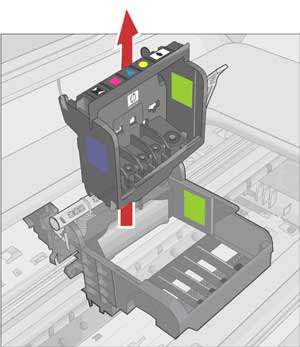 |
| Нажмите ка картридж свурху вниз |
Если ошибка исчезла
0xc19a0013, распечатайте пробную страницу.
Чтобы ее распечатать, войдите в меню
настройки принтера. Нажмите на кнопку
Выполнить печать пробной страницы.
Если ошибка не была
устранена, попытаемся использовать
второе решение этой ошибки.
Второе возможное решение
ошибки 0xc19a0013:
- Включите принтер с
помощью кнопки питания. - При включенном принтере
отключите его от сети. Вполне понятно,
что этот процесс не очень корректный,
но если существуют проблемы с
электричеством, то это поможет устранить
эту ошибку. Будьте осторожны с
электричеством. - Подождите около 20 минут
и включите принтер в сеть снова. - Принтер должен включиться
автоматически, если нет, то, пожалуйста,
сделайте это вручную. - Если проблема не
устраняется, попробуйте почистить
печатающие головки принтера.
Как почистить ПГкартриджей
HP 920, 564 , 178 , 862 , 364:
При очистке ПГ этого
принтера, следует быть очень осторожными,
так как они очень хрупкие и деликатные.
Рекомендуется проводить процедуру так,
как показано ниже, чтобы предотвратить
нанесение вреда ПГ.
 |
| Потяните ручку вверх |
Проводите эту работу
после изъятия струйных картриджей , как
показано на картинке. Струйная ПГ не
может находиться вместе с картриджами,
выполняйте этот процесс тщательно,
чтобы избежать контакта с ПГ.
Потяните ПГ вверх, как
показано ниже. см. изображение ниже …
| Потяните ПГ вверх |
Теперь начинаем очистку
печатающей головки. Используйте кусочек
ткани, который не оставит следов или
остатков материала на разъемах картриджа.
Почистите головку как показано на
изображении. см. изображения ниже …
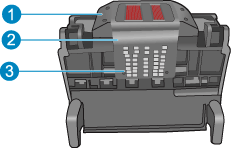 |
| Зоны, которые необходимо почистить |
На картинке выше показаны
места, которые нужно очистить, чтобы
очистка ПГ была удовлетворительной в
картриджах 920 , 564 , 178, 862 , 364 .
- Пластиковый элемент возле сопел.
- Зона между сопел и схем
картриджей. - Электрические разъемы
ПГ.
Не прикасайтесь к
электрическим разъемам руками, это
может оставить пятна, которые нарушают
правильное чтение сопел и может привести
к ошибкам печати.
Процесс очистки ПГ
картриджей:
Смочите кусочек ткани
небольшим количеством воды. Почистите
головку влажной тканью снизу вверх,
разместив картридж с соплами вверх.
см. изображение
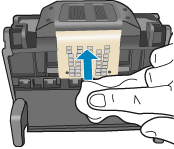 |
| Зоны, которые необходимо почистить |
На картинке выше показаны
места, которые нужно очистить, чтобы
очистка ПГ была удовлетворительной в
картриджах 920 , 564 , 178, 862 , 364 .
- Пластиковый элемент возле сопел.
- Зона между сопел и схем
картриджей. - Электрические разъемы
ПГ.
Не прикасайтесь к
электрическим разъемам руками, это
может оставить пятна, которые нарушают
правильное чтение сопел и может привести
к ошибкам печати.
Процесс очистки ПГ
картриджей:
Смочите кусочек ткани
небольшим количеством воды. Почистите
головку влажной тканью снизу вверх,
разместив картридж с соплами вверх.
см. изображение
| Снизу вверх |
Также можно проводить
очитку таким образом.
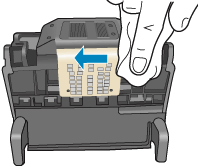 |
| Слева направо |
Вы также можете очистить
разъемы на принтере, так как на них также
могут быть засохшие чернила или другие
инородные объекты, которые не позволяют
принтеру как следует выполнить контакт,
что приводит к ошибкам. см. изображение
ниже.
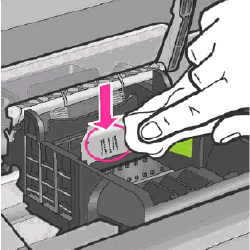 |
| Слева направо |
Вы также можете очистить
разъемы на принтере, так как на них также
могут быть засохшие чернила или другие
инородные объекты, которые не позволяют
принтеру как следует выполнить контакт,
что приводит к ошибкам. см. изображение
ниже.
| Как почистить схемы: сверху вниз, не нажимая сильно |
Теперь следует правильно
поставить ПГ картриджа. Нужно устанавливать
его уверенно и прикладывая усилие, чтобы
предотвратить неустойчивое расположение
картриджа. Если картриджи установлены
неправильно, отобразится ошибка.
Последнее решение ,
после попытки всех предложенных процедур,
это заменить ПГ картриджей. Для этого,
перед покупкой этой детали, свяжитесь
со службой поддержки HP. Посетите следующую
ссылку, если гарантия на ПГ еще не
истекла. Тогда компания заменит ее по
гарантии. В противном случае, придется
покупать другую ПГ. Чтобы связаться с
поддержкой HP, перейдите по следующейссылке.
Принтеры на 177 картриджах умеют определять электропроводность чернил. При применении несовместимых чернил или если принтер долго стоял и чернила в его системе подачи краски подсохли, устройство может выдать ошибку “Сбой системы чернил” с кодами: 0xc18a0507, 0xc18a0001, 0xc052281, 0xc18a030a, 0xc05d0281, 0xc19a003f, 0xc18a0306, 0xc18a0201, 0xc19ac3ff, 0xc19a0003, 0xc18a0101, 0xc05d1281, 0xc19a0031, 0xc18a0307, 0xc18a0007, 0xc18a101, 0xc18a506.
Для устранения подобных ошибок нужно сбросить настройки и вернуть устройство к заводскому состоянию. После этого он запустит прочистку системы и если тест краски на электропроводность будет пройден, ошибка исчезнет.
Статья актуальна для принтеров HP Photosmart:
- 3110, 3210, 3213, 3310, 3313, 8253,
- C5175, C5180, C5183, C5185, C6175, C6180, C6183, C6283, C7183, C7283, C8183, C8250, C8253,
- D6160, D6163, D6168, D7160, D7163, D7168, D7180, D7183, D7260, D7263, D7283, D7363, D7463.
Примечание: на принтерах HP D7163, D7260, D7263 D7363 не предусмотрено программных способов сброса настроек до заводского состояния. Избавиться от ошибки можно только способом 4.
Содержание
- Способ 1
- Способ 2
- Способ 3А
- Сбой системы чернил 0xc19a 0xc18a
- Ошибка HP 0xc19a0013
- Коды ошибок системы чернил HP
- Ошибки чернил и головки HP 0xc18a
- Аппаратные ошибки головки 0xc19a
- Другие ошибки системы чернил струйных принтеров HP
- Сброс ошибок 0xc19 и 0xc18
- Вход в сервисное меню HP
- Возврат к заводским установкам
- Рекомендуем к прочтению
Способ 1
- Отключить шнур питания устройства;
- Нажать и удерживать одновременно две кнопки «OK» и «Справка»;
- Продолжая удерживать обе кнопки, включить шнур питания;
- Не отпускать кнопки до того момента, пока принтер не отключится или на дисплее не появится информация о начале инициализации устройства.
Способ 2
- Одновременно нажмите клавиши «ОК», «Cancel», «Black», «Color» с выдернутым кабелем питания;
- Подождите 1 минуту и включите принтер;
- Подождите пока пройдёт прокачка и рекалибровка устройства.
Вполне возможно, что все это придётся повторить 2-3 раз. При данной процедуре насос прокачивает очень много чернил. Способ был проверен на HP Photosmart C3210 и HP Photosmart C3310
Способ 3А
- Чтобы попасть в «Support Menu» необходимо нажать «*» и удерживая ее, нажать клавишу «#».
- Когда Вы отпустите обе клавиши, на дисплее появится запрос на ввод сервисного ключа: «Enter Special Key Combo». По умолчанию это «123».
- После приёма пароля на дисплее будет показана версия прошивки. Нажимая правую или левую стрелочку, выберите пункт меню «System Configuration Menu». Нажмите «OK».
- На дисплее должно появиться сообщение: «Hardware failure status». Если оно не появилось, то необходимо, прокрутить меню стелками до этого пункта. Нажмите «OK».
- На дисплее появится предложение сбросить настройки: «Hardware failure status: Clear. Press OK to clear», нажмите «OK».
- На дисплее появится предложение нажать «Cancel» для продолжения: «Hardware failure status Cleared. Press Cancel to continue». Нажмите «CANCEL» столько раз, сколько необходимо. На дисплее должно появиться приветствие или сообщение о сбросе настроек: «Welcome to Photosmart Express» или «Ink System Failure». НЕ ПЕЧАТАЙТЕ НА ЭТОЙ СТАДИИ!
- Выключите аппарат кнопкой Power и выдерните кабель питания из розетки.
- Подождите 1 минуту и подключите кабель питания сначала в розетку, а только потом в МФУ. Нажмите Power. Может появиться «USE POWER BUTTON TO SHUTDOWN THE PRINTER» и «PRESS OK TO CONTINUE». Нажмите OK. Если принтер инициализировался, переходите к следующему этапу. Если нет, то принтер начнет инициализацию «ONE TIME INK INITIALIZATION PROCESS». Дождитесь завершения. После этого принтер должен напечатать тестовую страницу.
Этот способ сработал на HP Photosmart C6180, C7180.
Важные замечания относительно принтеров HP,
использующих 177 картриджи:
-
У принтеров Hewlett Packard, использующих картриджи #177 в систему подачи чернил закачан специальный раствор, необходимый для транспортировки. При первом включении принтер выгоняет транспортировочный раствор из системы. Состав чернил в стартовых картриджах и чипы отличаются от состава чернил и чипов в стандартных картриджах. Поэтому при первом включении нужно использовать только стартовые картриджи! С другими, в том числе и с оригинальными стандартными, принтер просто откажется работать.
Предварительная подготовка и закачка чернил в головку занимает порядка 4-х минут, в это время трогать принтер или отключать питание нельзя. После окончания стартовых картриджей можно сразу использовать перезаправляемые картриджи или СНПЧ www.BestPrint.org для картриджей HP 177
Если Ваш принтер выдает ошибку 0xc18a0307 после установки перезаправляемых картриджей или СНПЧ, и Вы установили картриджи или СНПЧ после выработки стартового набора картриджей из комплекта поставки, то прична этого только одна:
Вы используете чернила не для Ваших картриджей!

Знайте, что в принтерах HP, использующих 177 картриджи, установлен датчик электропроводимости чернил.
В случае несоответствия параметров проводимости оригинальным, принтер выдает эту ошибку.
Ниже приведена таблица расшифровки кодов ошибок,
выдаваемых следующими моделями принтеров HP:
HP Photosmart 3210
HP Photosmart 3213 All-in-One
HP C5180
HP Photosmart D7160
HP Photosmart D7163
HP Photosmart D7168
HP C7180
HP Photosmart D7363
HP Photosmart D8250
HP Photosmart D8253
error ink system fail — ошибка системы чернил
0xc18a0001 — возникла без СНПЧ после нормальной работы..
0xc18a0206 — ошибка возникла при отключенном насосе
0xc18a0501 — возникла после полугода работы СНПЧ при закачке новой порции чернил
0xc18a0507 — возникает почти сразу после установки СНПЧ
0xc19a0002 — ошибка — башки совсем нет или шлейфа к ней (или что-то в башке сильно сломалось)
0xc19a0003 — жесткая ошибка головки
0xc19a0028 — в головке вода вместо чернил.
Выключить принтер из сети.
Снять правую крышку.
Вынуть из платы шлейф J7 (ближний к передней стенке).
Включить принтер.
Дождаться ошибки 0xc19a0002.
Выключить принтер.
Вставить шлейф.
Включить принтер и дождаться окончания инициализации системы печати.
Не вынимать ни в коем случае шлейф J6 от системы позиционирования головки.
В результате при инициализации произойдет удар головки об левый упор.
Более серьезная ошибка «перепишет» менее серьезную в памяти принтера.
Работоспособность принтера будет восстановлена!
Есть вариант сброса любой ошибки на принтерах:
HP Photosmart 3210, 3213 All-in-One, HP C5180,
HP Photosmart D7160, D7163, D7168, D7363, D8250,D8253
HP C7180 — без механического вмешательства, без разбора принтера.
Приводим текст пользователя dark_xor без изменения:
«Нашел решение для обнуления ЛЮБОГО КОДА ОШИБКИ для принтеров HP Photosmart (возможно, и не только для них, не пробовал):
Как работает у меня:
1) Зажимаем [стрелку Влево], потом нажимаем [кнопку «Настройка»(Setup)], посли этого отпускаем их обоих. Появляется меню «Enter Special Key Combo».
если не помогло, то переходим к следующиму пункту
1.5) (мне это не понадобилось) Зажать обе кнопки «Печать фото»(«Print Photos») и «Коррекция фотографии»(«Red Eye Removal»), потом отпустить их. После этого нажать и отпустить по очереди «Коррекция фотографии»(«Red Eye Removal»),»Печать фото»(«Print Photos»),»Коррекция фотографии»(«Red Eye Removal»).
2) Теперь нажимаем [стрелку Вправо], пока не перейдем на пункт «System Configuration».
4) Нажимаем вправо, пока не дойдем до «Hardware failure status: Clear. Press OK to clear».
Нажимаем «OK». Если у Вас принтер работает нормально, то этого пункта в меню не будет.
НЕ ПЕЧАТАТЬ ПОСЛЕ ЭТОГО, А ВЫКЛЮЧИТЬ ПРИНТЕР ЧЕРЕЗ КНОПКУ ВЫКЛЮЧЕНИЯ.
5) Выключаем принтер, включаем снова. Все, код ошибки сброшен.
Первоисточник на английском: Если что-то не получается — ЧИТАЙТЕ ПЕРВОИСТОЧНИК. Это лог общения человека со службой поддержки HP.
OK I had the hp error code 0xc18a0001 problem and here is the conversation I had with the tech.
james cowan: hp error code 0xc18a0001
Earnest: I will assist you in this regard
james cowan: great
Earnest: I understand that a error code with 0xc18a0001 with «Ink System failure» is displayed on the front panel of the All-In-One printer. Am I correct?
james cowan: correct
Earnest: Thank you for confirmation
Earnest: May I have the model number of All-In-One you are using?
james cowan: c6250
Earnest: Thank you for information.
Earnest: James, please let me know the room temperature in which printer is replaced
james cowan: 67 degrees f
Earnest: Okay
Earnest: Please perform the below steps on the front panel of the printer to resolve the issue
james cowan: ok
Earnest: Press and hold the «left arrow» key.
Press the «Setup» key and release both keys, Display should say «Enter Special Key Combo»
Press and release the «OK» button.
Earnest: Please ignore the above steps, James
james cowan: ok yes nothing seemed to do anything
Earnest: Please perform the below steps on the front panel of the printer
Earnest: Press and Hold the «Print Photos» &»Red Eye Removal» buttons. Release both buttons. Display should say»Enter Special Key Combo»
Press and release in sequence»Red Eye Removal»,»Print Photos»,»Red Eye Removal»
Earnest: Display should say “Support” and display the FW rev (something like R0616R)
james cowan: COxxFN0723BR
Earnest: Okay
Earnest: 2. Press and release the right arrow button until the display says “System Configuration Menu
james cowan: ok
Earnest: 3. Press and release the «OK» button.
james cowan: ok and it says hardware failure status
Earnest: Display should say «Hardware failure status: Clear. Press OK to clear».
Earnest: Press and release the «OK» Button. Message changes to «Hardware failure status Cleared. Press Cancel to continue».
Earnest: Press and release the «CANCEL» button as many times as necessary, so that, either the «Welcome to Photosmart Express» screen appears, or, the «Ink System Failure» screen appears. PLEASE DO NOT TRY TO PRINT AT THIS STAGE. james cowan: ok
Earnest: Using the Power Button, turn the unit OFF and unplug the power cable from back of the printer and wall outlet.
Earnest: Let me know once you are done with the above steps
james cowan: ok its unplugged
Earnest: Wait 30 seconds for the power to get discharged and then plug the power cable into the wall outlet first and then into the back of the printer
Earnest: Turn the unit on. The printer may display message «USE POWER BUTTON TO SHUTDOWN THE PRINTER» followed by «PRESS OK TO CONTINUE». Press OK.
james cowan: ok
Earnest: Let me know the message displaying on the front panel of the printer
james cowan: printer preparation occuring — do not interrupt
Earnest: Okay
james cowan: ok its done
Earnest: Let us print a self test page from the printer now
james cowan: ok deal
Earnest: 1) Load letter, A4, or legal unused plain, white paper into the input tray.
2) Make sure that the printer is on and loaded with unused plain, white paper.
3) Press Setup . The Setup menu appears.
4) Press the down arrow button to select Tools , and then press OK .
5) Press the down arrow button to select Self-test Report , and press OK . The self-test report prints.
james cowan: ok printing
Earnest: Okay, please check whether all the colors pritned perfectly on the test page
james cowan: perfect
Earnest: Great..Cheers.
james cowan: thank you very much
Earnest: James, now you can continue using the printer
Earnest: I appreciate your efforts and patience in trying to resolve the issue.»

Сбой системы чернил 0xc19a 0xc18a
Ошибки системы чернил типа 0xc19a – это аппаратные ошибки принтера. Поэтому устраняются они ремонтом принтера. Самые тяжелые ошибки связаны с неисправностью печатающей головки, которые рассмотрим ниже.
Ошибки системы чернил типа 0xc18a – это проблемы, связанные с чернилами. Самое важное – эти проблемы решаемые.
Ошибка HP 0xc19a0013
Ошибка 0xc19a0013 наиболее часто встречается в струйных принтерах HP с сообщением “Сбой системы чернил 0xc19a0013” или “Ошибка системы чернил”. Наиболее вероятно, что ошибка 0xc19a0013 – это перегрев головки. Она не страшная, обычно ее можно устранить. В случае ошибки 0xc19a0013 головку нужно хорошо почистить от чернил, промыть, а если не помогло, головку нужно менять.
Конкретный случай. Принесли в ремонт принтер HP Photosmart C6283 с полным отсутствием черного цвета. Чистка головки силами принтера ничего не давала. Чернила были оригинальными и не просроченными, проблема качества чернил не стояла.

Удалось убрать эту ошибку, войдя в сервисное меню, выполнив сброс и сделав прочистку несколько раз. После этого ошибка исчезла, но качество печати было отвратительным, чернила проходили очень слабо, только в отдельных местах. Еще три прочистки. Получилось хорошее качество в половине дюз. Только снятие головки, отмачивание в растворе и длительная чистка помогли. Сначала качество было неважным, но через 4-5 прочисток все дюзы заработали. Т.о. ошибка была вызвана тем, что черные чернила не поступали в головку.
Вот фото разобранной головки HP B210B. На фото видно, что каналы чернил к дюзам имеют разную длину и форму. Цвета с длинным каналом чистить труднее и дольше. Белые кружки – это герметик вокруг выходов каналов. При его нарушении чернила разных цветов смешиваются. Вывод – нельзя прикладывать большое давление при чистке головки.
Очень неприятная ошибка 0xc18a0001 (несоответствие чернил в картридже оригинальным от HP), которая после сброса появляется вновь. Как убрать ее описано тут.
Ошибки чернил и головки HP 0xc18a
В помощь страдающим от фатальных ошибок на принтерах Photosmart привожу коды ошибок, связанных с системой чернил.
0xc05d0281 – ошибка когда не работает механизм управления клапанами при прокачке дюз головки. Обычно это вызвано поломкой шестеренок перекидного редуктора 1 (который непосредственно приводит в движение клапана ), либо шестеренок, расположенных далее по оси 2 глубоко внутри принтера, либо неправильно установлена головка, а именно рычаг клапанов (клапаны не поднимаются).
0xc05d1281 – ошибка, связанная с теми же клапанами головки HP Photosmart C7283, C5183 и подобных МФУ, когда сломана шестерня вала, приводящая перекидной редуктор.
0xc18a – Ошибки системы подачи чернил. Кстати, ошибки 0xc18a можно сбросить.
0xc18a0106 – отключен датчик проводимости чернил, отключена помпа; на принтере HP Photosmart С8256, например, сбрасывается снятием шлейфа головки, ближайшего к кардридеру.
Ошибки 0xc18a0007, 0xc18a0107, 0xc18a0207, 0xc18a0307, 0xc18a0407, 0xc18a0507 – проводимость чернил одного из 6 цветов вне диапазона. Датчики проводимости чернил находятся прямо в чернильном насосе.
Можно, в принципе, изменить показания датчиков путем подпайки дополнительных сопротивлений резисторам на плате. Таким образом можно добиться снятия ошибки. Но проще подобрать чернила.
0xc18a0206 – отключен насос, засохла головка. Обычно возникает при засохших дюзах печатающей головки. Для устранения нужно снять печатающую головку, тщательно прочистить ее до открытия всех дюз, проверить работу насоса, выполнить сброс принтера.
0xc18a0501 – возникла после использования совместимых чернил
Аппаратные ошибки головки 0xc19a
0xc19a0002 – нет головки, например, отключен шлейф, сломана головка, плохие контакты в шлейфе
0xc19a0003 – критическая ошибка головки: неисправна или грязные контакты, часто после снятия ошибки сменяется ошибкой “нет печатающей головки”
0xc19a0005 – критическая ошибка головки или главной платы управления
0xc19a0013 – возможны ошибка картриджей, чернил, головки (например, из-за забитых дюз и перегрева головки). 0xc19a0013 не страшная ошибка, во многих случаях проблему можно решить
0xc19a0020, 0xc19a0023,0xc19a0024, 0xc19a0027 – ошибка, связанная с головкой, главной платой; ошибки 0xc19a0023 и 0xc19a0027 могут чередоваться, чаще всего после таких ошибок приходится менять головку, ошибка фатальная
0xc19a0034, 0xc19a0036 – критическая ошибка головки, скорее всего, поврежден шлейф или контакты, не вставлен шлейф головки
0xc19a0028, 0xc19a0035 – в головке неправильные чернила (отличаются по проводимости), залит датчик ширины бумаги справа снизу каретки – нужно промыть и высушить;
0xc19a0028 кто-то написал, что в головке вода вместо чернил – полная чушь. Датчики чернил находятся в насосе, а не в головке, к тому же, они измеряют только проводимость, причем в насосе. Более того, состав чернил датчики не определяют. Чернила в головке и в насосе могут отличаться, поскольку в головке 6 демпферных камер весьма существенного объема.
0xc19a0041 – грязная или неисправная головка
Обычно ошибки 0xc19a0003, 0xc19a0020, 0xc19a0023,0xc19a0024, 0xc19a0027, 0xc19a0042 связаны с неисправностью печатающей головки.
Другие ошибки системы чернил струйных принтеров HP
0xc05d0281- неисправность рычага шестерни печатающей головки, отказ клапана, плохой маятник, неправильная регулировка высоты вала головки. Например, ошибка 0xc05d0281 возникает в HP С5183, С6183, С6283 и других 6-цветных принтерах с картриджами 177, когда не поднимается коромысло клапанов головки.
0x61011beb, 0x61011bed – общая ошибка принтера, связанная с узлом парковки, замятием каретки, бумаги, а также поломкой маятникового редуктора. Аналогичная ошибка 0x61011be5 связана с узлом обслуживания purge unit.
0x6100000b – ошибка принтера, связанная с невозможностью определить начальное положение каретки. Связана ошибка может с лентой энкодера, датчиком энкодера, двигателем. Для начала нужно почистить ленту.
Сброс ошибок 0xc19 и 0xc18
Варианты сброса ошибок.
Выдернуть шлейф головки, включить принтер и выключить после обнаружения новой ошибки 0xc19a0002 – нет головки. Эта ошибка сотрет предыдущую критическую ошибку. Затем вставить шлейф головки и включить принтер.
1. Общий сброс в HP Photosmart C5183.
Вынуть штекер питания. Нажать одновременно влево и справку, или ОК и справку, вставить питание, держать кнопки вплоть до выключения принтера.
Держать крест и стрелку вниз, включить принтер.
2. Рекалибровка – держать сразу 4 кнопки Cancel, OK, Black, Color и выключить принтер, вынуть питание, подождать минуту, включить принтер.
3. Вынуть батарейку, которая обычно располагается на или рядом с форматером. Подождать 15 минут. Включить принтер.
Некоторые ошибки можно сбросить через сервисное меню.
Вход в сервисное меню HP
1. нажать кнопку вкл. и держать 10 секунд
затем
лев. вверх
лев. вниз
2 раза лев. вверх
2. Нажать и отпустить кнопки кнопки “Печать фото” (“Print Photos”) и “Устранение красных глаз” (“Red Eye Removal”).
Появится экран с надписью Enter Special Key Combo. Нажать и отпустить “Устранение красных глаз”, “Печать фото”, “Устранение красных глаз”
В сервисном меню выбрать Resets, затем Semi/Full Reset.
Либо нажать и отпустить кнопки кнопки Настройка (ключ) и Стрелка влево, появится Enter Special Key Combo, затем ОК. System Configuration Menu.
3. Для Officejet 6500A для входа в сервисное меню использовать: выключить МФУ кнопкой, нажать вкл. и удерживать несколько секунд пока не загорится светодиод карты, затем нажать Q, отмена, 2 раза Q (home- back-home-home). Далее пользоваться навигацией по краям экрана.
4. Для Officejet Pro 8600 Plus нажать вкл. и удерживать несколько секунд, пока не потухнет экран, затем нажать слева вверху (home), отмена (X), 2 раза home. Далее использовать навигацию по краям экрана.
5. При включении держать # и 3, либо # и 6.
6. Для HP Photosmart 5520. Слева внизу (back, возврат), слева-вверху (home), Слева-внизу (back, возврат), справа-снизу (отмена, cross), Слева внизу (back, возврат).
7. Для Officejet Pro 8500A – в основном меню перейти вправо, появится подсветка стрелки “Возврат”, 4 раза нажать на кнопку возврат, появится инженерное меню, в нем можно выбрать reset, partial reset и др.
8. Для HP Photosmart D7363 одновременно Вкл и Х, затем -, кнопка улучшения изображения с человечком и снова – .
Возврат к заводским установкам
В некоторых принтерах HP, например, в Photosmart C7283 ошибки чернил типа 0xc18a можно сбросить через возврат к начальному состоянию. Для сброса нужно зажать Справку и Ок, вставить шнур питания и держать до сброса.
Задать вопрос, сделать заказ можно здесь.
Принтеры, в которых
чаще всего отображаются эти ошибки,
обычно используют картриджи HP 564 , 178,
862 , 364 или 920. Если это ваш случай, значит
вы читаете подходящую статью. Когда
появляются такие ошибки, это значит,
что существуют проблемы с системой
чернил.
Не обязательно речь
идет об СНПЧ, это также может быть обычная
система чернил, под которой имеется в
виду процесс печати с принтера HP данного
типа. Система чернил состоит из картриджей
и печатающей головки. ПГ данного принтера
не прикреплена к струйным картриджам.
Это отдельный инструмент, который
обрабатывает чернила, как и обычный
картридж.
Первое из возможных
решений :
Когда появляется такая
ошибка, есть вероятность того, что
чернила в картридже закончились.
Мы можем определить
уровень чернил благодаря приложению
на дисплее принтера, которое расположено
на главном дисплее принтера HP.
Руководствуйтесь меню на дисплее и
найдите опцию, которой звучит так:
Отобразить приблизительный уровень
чернил.
Если картриджи пусты,
посмотрите на следующие фотографии о
том, как вынять струйные картриджи
564,178 , 862 , 920 или 364 из принтера Officejet. См.
изображение ниже …
 |
| Как изъять картриджи |
Важно знать, что нельзя
оставлять картриджи на длительное
время за пределами принтера, так как
это может привести к высыханию ПГ
картриджа, через которые проходят
чернила. Рекомендуется использовать
защитную ленту, которая поможет защитить
картридж от высыхания.
Если в картридже
по-прежнему есть чернила, но не производится
печать, следует проверить полностью ли
удалена защитная лента с ПГ картриджа,
так как остатки ленты могут не давать
воздуху поступать в картридж. См. рисунок
ниже
 |
| Как изъять картриджи |
Важно знать, что нельзя
оставлять картриджи на длительное
время за пределами принтера, так как
это может привести к высыханию ПГ
картриджа, через которые проходят
чернила. Рекомендуется использовать
защитную ленту, которая поможет защитить
картридж от высыхания.
Если в картридже
по-прежнему есть чернила, но не производится
печать, следует проверить полностью ли
удалена защитная лента с ПГ картриджа,
так как остатки ленты могут не давать
воздуху поступать в картридж. См. рисунок
ниже
| Защитная лента |
Как показано на рисунке,
является более целесообразным оттянуть
ее к одному концу, так чтобы она
отсоединилясь полностью. Так можно
избежать препятствий к прохождению
воздуха, необходимого для печати. Не
порвите эту этикетку, так как на ней
указан номер картриджа.
Если Вы хотите установить
картриджи HP 920, 564 , 178, 862 , 364, следует знать
расположение каждого цвета. Важно не
перепутать цвета. Установите картриджи
так, как указаны цвета, если вы видите,
что картридж не подходит в отвертсие,
не продолжайте.
Процесс установки
картриджей надлежащим образом. См.
изображение ниже …
 |
| Нажмите ка картридж свурху вниз |
Если ошибка исчезла
0xc19a0013, распечатайте пробную страницу.
Чтобы ее распечатать, войдите в меню
настройки принтера. Нажмите на кнопку
Выполнить печать пробной страницы.
Если ошибка не была
устранена, попытаемся использовать
второе решение этой ошибки.
Второе возможное решение
ошибки 0xc19a0013:
- Включите принтер с
помощью кнопки питания. - При включенном принтере
отключите его от сети. Вполне понятно,
что этот процесс не очень корректный,
но если существуют проблемы с
электричеством, то это поможет устранить
эту ошибку. Будьте осторожны с
электричеством. - Подождите около 20 минут
и включите принтер в сеть снова. - Принтер должен включиться
автоматически, если нет, то, пожалуйста,
сделайте это вручную. - Если проблема не
устраняется, попробуйте почистить
печатающие головки принтера.
Как почистить ПГкартриджей
HP 920, 564 , 178 , 862 , 364:
При очистке ПГ этого
принтера, следует быть очень осторожными,
так как они очень хрупкие и деликатные.
Рекомендуется проводить процедуру так,
как показано ниже, чтобы предотвратить
нанесение вреда ПГ.
 |
| Потяните ручку вверх |
Проводите эту работу
после изъятия струйных картриджей , как
показано на картинке. Струйная ПГ не
может находиться вместе с картриджами,
выполняйте этот процесс тщательно,
чтобы избежать контакта с ПГ.
Потяните ПГ вверх, как
показано ниже. см. изображение ниже …
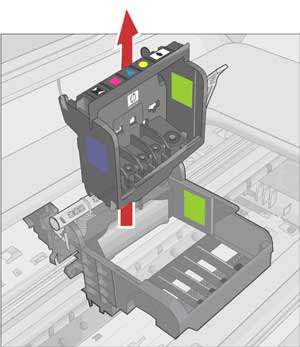 |
| Нажмите ка картридж свурху вниз |
Если ошибка исчезла
0xc19a0013, распечатайте пробную страницу.
Чтобы ее распечатать, войдите в меню
настройки принтера. Нажмите на кнопку
Выполнить печать пробной страницы.
Если ошибка не была
устранена, попытаемся использовать
второе решение этой ошибки.
Второе возможное решение
ошибки 0xc19a0013:
- Включите принтер с
помощью кнопки питания. - При включенном принтере
отключите его от сети. Вполне понятно,
что этот процесс не очень корректный,
но если существуют проблемы с
электричеством, то это поможет устранить
эту ошибку. Будьте осторожны с
электричеством. - Подождите около 20 минут
и включите принтер в сеть снова. - Принтер должен включиться
автоматически, если нет, то, пожалуйста,
сделайте это вручную. - Если проблема не
устраняется, попробуйте почистить
печатающие головки принтера.
Как почистить ПГкартриджей
HP 920, 564 , 178 , 862 , 364:
При очистке ПГ этого
принтера, следует быть очень осторожными,
так как они очень хрупкие и деликатные.
Рекомендуется проводить процедуру так,
как показано ниже, чтобы предотвратить
нанесение вреда ПГ.
 |
| Потяните ручку вверх |
Проводите эту работу
после изъятия струйных картриджей , как
показано на картинке. Струйная ПГ не
может находиться вместе с картриджами,
выполняйте этот процесс тщательно,
чтобы избежать контакта с ПГ.
Потяните ПГ вверх, как
показано ниже. см. изображение ниже …
| Потяните ПГ вверх |
Теперь начинаем очистку
печатающей головки. Используйте кусочек
ткани, который не оставит следов или
остатков материала на разъемах картриджа.
Почистите головку как показано на
изображении. см. изображения ниже …
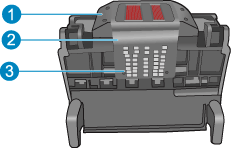 |
| Зоны, которые необходимо почистить |
На картинке выше показаны
места, которые нужно очистить, чтобы
очистка ПГ была удовлетворительной в
картриджах 920 , 564 , 178, 862 , 364 .
- Пластиковый элемент возле сопел.
- Зона между сопел и схем
картриджей. - Электрические разъемы
ПГ.
Не прикасайтесь к
электрическим разъемам руками, это
может оставить пятна, которые нарушают
правильное чтение сопел и может привести
к ошибкам печати.
Процесс очистки ПГ
картриджей:
Смочите кусочек ткани
небольшим количеством воды. Почистите
головку влажной тканью снизу вверх,
разместив картридж с соплами вверх.
см. изображение
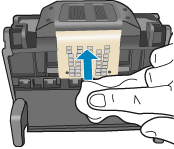 |
| Зоны, которые необходимо почистить |
На картинке выше показаны
места, которые нужно очистить, чтобы
очистка ПГ была удовлетворительной в
картриджах 920 , 564 , 178, 862 , 364 .
- Пластиковый элемент возле сопел.
- Зона между сопел и схем
картриджей. - Электрические разъемы
ПГ.
Не прикасайтесь к
электрическим разъемам руками, это
может оставить пятна, которые нарушают
правильное чтение сопел и может привести
к ошибкам печати.
Процесс очистки ПГ
картриджей:
Смочите кусочек ткани
небольшим количеством воды. Почистите
головку влажной тканью снизу вверх,
разместив картридж с соплами вверх.
см. изображение
| Снизу вверх |
Также можно проводить
очитку таким образом.
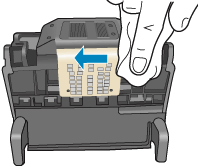 |
| Слева направо |
Вы также можете очистить
разъемы на принтере, так как на них также
могут быть засохшие чернила или другие
инородные объекты, которые не позволяют
принтеру как следует выполнить контакт,
что приводит к ошибкам. см. изображение
ниже.
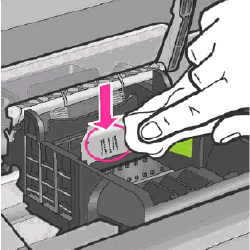 |
| Слева направо |
Вы также можете очистить
разъемы на принтере, так как на них также
могут быть засохшие чернила или другие
инородные объекты, которые не позволяют
принтеру как следует выполнить контакт,
что приводит к ошибкам. см. изображение
ниже.
| Как почистить схемы: сверху вниз, не нажимая сильно |
Теперь следует правильно
поставить ПГ картриджа. Нужно устанавливать
его уверенно и прикладывая усилие, чтобы
предотвратить неустойчивое расположение
картриджа. Если картриджи установлены
неправильно, отобразится ошибка.
Последнее решение ,
после попытки всех предложенных процедур,
это заменить ПГ картриджей. Для этого,
перед покупкой этой детали, свяжитесь
со службой поддержки HP. Посетите следующую
ссылку, если гарантия на ПГ еще не
истекла. Тогда компания заменит ее по
гарантии. В противном случае, придется
покупать другую ПГ. Чтобы связаться с
поддержкой HP, перейдите по следующейссылке.
@JoeD-,
Thank you for posting your query on HP Support Community,
This looks like a possible hardware failure with the printer. Typically this message means that the ink system has failed.
Let’s try these steps here:
Let’s start off by performing a update on the printer:
If your printer connected wirelessly, make sure to temporary connect the device with USB and then follow the link to install the latest firmware update on your printer from our HP support website. Alternatively you can also try to update the printer firmware directly from the printer control panel.
For more details on how to update, please use this link: HP Printers — Updating or Upgrading Printer Firmware
If the issue persists, I would suggest here is to do a hard reset on the printer and make sure that the printer is connected directly to the wall outlet and not to the surge protector.
With the printer turned on, disconnect the power cord from the rear of the printer and also unplug the power cord from the wall outlet.
Remove USB cable, if present.
Wait for 2-3 minutes, press and hold the power button on your printer for about 30 seconds to remove any additional charge.
Now plug back the power cable straight to a wall outlet without any surge protector or an extension cord and then plug back the power cord to the printer.
Turn on the printer and wait till warm-up period finishes and the printer is idle.
For reference purpose, you may go through this support document — HP Inkjet Printers — ‘0xc19a0005’ Error or Similar Error Displays
If you have followed the steps suggested and still having the issue. I would personally suggest this could be a possible hardware failure with the printer or the printhead itself.
HP support team can be reached on www.hp.com/contacthp
I’m sure they should be able to go ahead and address your issue. Let me know if you need any further assistance. I’ll be more than happy to help you.
If the information I’ve provided was helpful, give us some reinforcement by clicking the Accepted Solution and Kudos buttons, that’ll help us and others see that we’ve got the answers!
Have a great day!
Jeet_Singh
I am an HP Employee
Довольно часто у принтеров HP, относящихся к сериям Photosmart, DeskJet и OfficeJet и обладающих отдельной печатающей головкой возникает проблема, связанная с ошибкой сбоя системы чернил. Сообщение о её появлении отображается на экране ПК или панели управления девайса в виде цифрового-буквенного кода 0xc19a0013. Для устранения подобной ошибки можно прибегнуть к самым разным способам, наиболее основные и действенные из которых описаны в данной статье.
Сбрасывание настроек устройства
Если сбой системы чернил 0xc19a0013 или любая другая похожая ошибка не даёт вам нормально работать на своём принтере от компании HP, то попробуйте произвести сброс его настроек. Для этого вам нужно выполнить следующие действия:
- Включите свой девайс и подождите до тех пор, пока его каретка полностью не остановится.
- Отключите печатающего устройство, отсоединив кабель питания от его разъема и розетки.
- Выждите около минуты, после чего вставьте вилку кабеля обратно в розетку и в разъём, находящейся на задней стороне принтера.
- Если принтер не включится в автоматическом режиме, то включите его вручную, после чего подождите некоторое время, пока устройство завершит процедуру прогрева.
- Попробуйте распечатать несколько пробных листов, но если ошибка снова высветится на экране ПК или панели девайса, то ознакомьтесь с дальнейшими действиями, описанными ниже.
Прочистка головки
Если на панели принтера высветится ошибка с кодом 0xc18a0206, то учтите, что подобный сбой говорит об отключенном насосе и засохшей головке. Чтобы решить данную проблему для начала войдите в меню своего аппарата и запустите чистку головок программным способом. Выполните несколько циклов очистки, после чего проверьте качество печати. Если ошибка была решена, но качество печати при этом сильно ухудшилось, то почистите головку ещё раза три. Если и после этого часть дюз данной детали окажутся «забитыми», то вам потребуется произвести очистку головки вручную, прибегнув к тщательной промывке. Таким образом, ошибка может быть связана с тем, что чернила перестали поступать к головке и соответственно в насос.
Кроме того, о необходимости тщательной и аккуратной прочистки печатающей головки может говорить сбой системы чернил 0xc19a0003. В этом случае программное обеспечение девайса сообщает о наличии неисправных или грязных контактов. Узнать больше подробностей о ручной очистке печатающей головки вы можете в этой статье.
Замена старой головки
Если неисправность по-прежнему появляется, то лучше поменяйте старую и уже изношенную головку для печати на новую аналогичную деталь. Но перед этим обязательно дождитесь, пока вам не привезут новую деталь. Дело в том, что чернильные картриджи нельзя оставлять в извлеченном состоянии более чем на полчаса, т.к. это может негативно сказаться как на них самих, так и на аппарате в целом.
Прочистка вентиляционных отверстий
Источником проблемы может стать чернильный картридж принтера. Дело в том, что в ходе эксплуатации его отверстия и контакты могли покрыться скоплениями грязи или остатков чернил. Чтобы избавиться от источника проблемы, внимательно ознакомьтесь со следующими шагами:
- Для начала подготовьте весь необходимый перечень материалов, состоящий из иголки/булавки для вентиляционных отверстий бункера картриджа, чисткой безворсовой ткани, ватного тампона, а также воды.
- Включите свой девайс от компании HP и откройте дверцу, предоставляющую доступ к картриджу. Аккуратно извлеките его, нажав на выступ, который находится впереди него.
- Извлеченный картридж с чернилами осторожно положите отверстиями вверх на чистый лист.
- Удалите оранжевый язычок с поверхности картриджа, если он там есть.
- Далее вам следует тщательно проверить область, где расположены вентиляционные отверстия – недалеко от логотипа HP.
- Заметив, что некоторые отверстия закупорены, аккуратно прочистите их, воспользовавшись подходящей иголкой или булавкой.
- Для устранения накопившейся на медных контактах грязи и чернил воспользуйтесь безворсовой тканью, которую нужно предварительно слегка намочить.
- Вставьте один из картриджей устройства для печати на свободное место, нажав на него до характерного щелчка. При этом убедитесь, что цветовые метки на каретке соответствуют значкам цветовых меток, которые расположены на этикетках каждого расходного материала.
- После закрытия дверцы отсека, проверьте, не выдаёт ли девайс на своей панели управления всю ту же ошибку. Если нет, то обязательно оцените насколько качественно печатает устройство. Если оно вас не удовлетворит, то запустите функцию, производящую автоматическую очистку головки. При необходимости повторите несколько циклов подобной очистки.
В том случае, если сбой системы чернил при самостоятельном подходе вы устранить так и не смогли, то вам потребуется сервисное обслуживание девайса. Для этого можно обратиться как в саму компанию HP, так и в любой надёжный сервисный центр, где работают знающие и опытные мастера. Кроме того, чтобы ошибка системы чернил не беспокоила вас достаточно долго, компания HP рекомендует пользователям своих принтеров приобретать оригинальные расходные материалы.
Дело в том, что данная компания не может отвечать за надежность и качество деталей, производимых сторонними заводами.
Если вы не применяете подлинные картриджи, то есть вероятность того, что предложенные способы по устранению сбоя системы чернил 0xc19a0003 могут не помочь вам.
Таким образом, отнеситесь к решению данной проблемы со всей серьезностью и ответственностью, иначе вам придется раскошелиться на новый девайс, что не очень-то целесообразно.
Оценка статьи:
Загрузка…










